- 1华为OD机考题(HJ61 放苹果)
- 2ssh常见命令_ssh命令_ssh 命令行
- 3C++设计模式----工厂模式_c++抽象工厂模式和工厂方法模式的区别
- 4Python 海龟画图(Turtle)命令大全_海龟画图命令大全
- 5【pandas 小记】pandas 读写xml文件_pandas xml
- 6Synology 群晖设置root密码_群晖7.2 root密码
- 7Android config.gradle_apply from: 'config.gradle
- 8PDF可以被压缩吗,是如何实现的?_pdf压缩原理
- 9宿舍管理系统代码详解(登录界面)_宿舍管理系统前端首页代码
- 10一篇带你彻底搞懂 Python 编程进阶之闭包_python中的闭包 通俗易懂 简书
2024年最全SqlServer2008R2 完全卸载步骤_sqlserver2008r2卸载,C C++工程师跳槽经验分享_卸载sqlserver2008
赞
踩
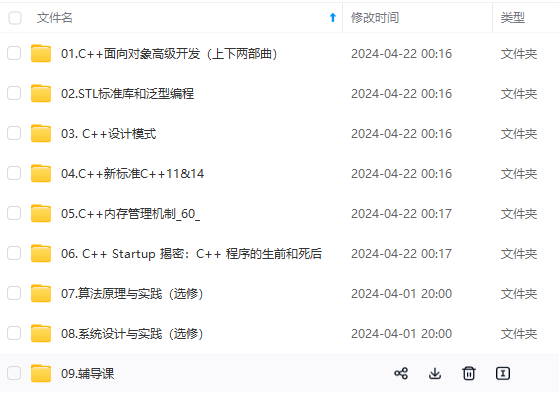
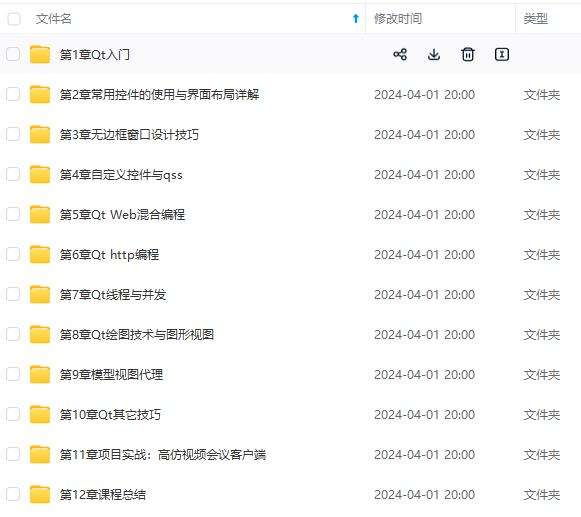
网上学习资料一大堆,但如果学到的知识不成体系,遇到问题时只是浅尝辄止,不再深入研究,那么很难做到真正的技术提升。
一个人可以走的很快,但一群人才能走的更远!不论你是正从事IT行业的老鸟或是对IT行业感兴趣的新人,都欢迎加入我们的的圈子(技术交流、学习资源、职场吐槽、大厂内推、面试辅导),让我们一起学习成长!

全选,点击下一步

继续点击下一步:

点击删除

等待进度完成

完成后,点击关闭

第二步骤:卸载与数据库相关的组建,控制面板找到下图红色框选中的组建,右键卸载

卸载完成后,下图会自动消失

第三步骤:删除sqlserver的安装文件,一般默认是在C盘,按照下图红色框路径找到下图箭头的文件,永久删除即可

第四步骤:清理注册表
window+r 输入regedit

在注册表文件里面找到这个路径:HKEY_LOCAL_MACHINE\SYSTEM\CurrentControlSet\Control\Session Manager中(看右边)找到PendingFileRenameOperations值并删除它。就可以安装了。注意,不要点Session Manager前面的“+”号,不是“+”里的东西,就是在Session Manager里面,如下图,右边的箭头所指向的文件就是,

找到这个文件,然后右键:点击修改,注意修改界面,清空下面的值既可,不是删除这个文件哈,

如果没有找到pendingFileRenameOperations,说明你已经删除过了,这时候,这一步就可以不用管了,
然后在清理下面的三个路径注册表,找到文件,右键删除既可:
第一注册表路径,HKEY_CURRENT_USER\Software\Microsoft\Microsoft SQL Server
第二注册表路径,HKEY_LOCAL_MACHINE\SOFTWARE\Microsoft\Microsoft SQL Server
第三注册表路径,HKEY_LOCAL_MACHINE\SOFTWARE\Microsoft\MSSQLServer
这里举例子,第一注册表路径(HKEY_CURRENT_USER\Software\Microsoft\Microsoft SQL Server)删除,找到这个文件,下图红色框,然后右键点击删除既可,第二第三,按照这个列子一样的,找到文件,然后右键删除既可

上面四个步骤流程走完了后,既改电脑的sqlserver就卸载完全干净了,
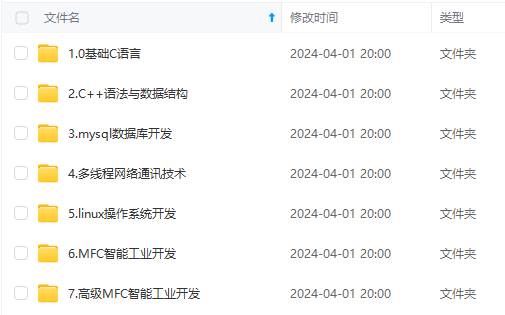
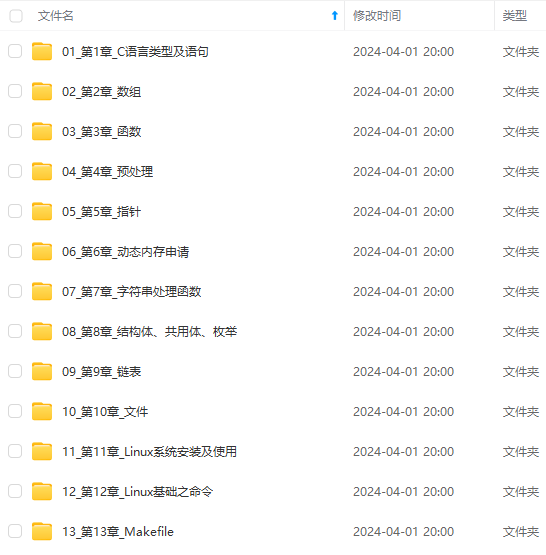
既有适合小白学习的零基础资料,也有适合3年以上经验的小伙伴深入学习提升的进阶课程,涵盖了95%以上C C++开发知识点,真正体系化!
由于文件比较多,这里只是将部分目录截图出来,全套包含大厂面经、学习笔记、源码讲义、实战项目、大纲路线、讲解视频,并且后续会持续更新
出来,全套包含大厂面经、学习笔记、源码讲义、实战项目、大纲路线、讲解视频,并且后续会持续更新**



